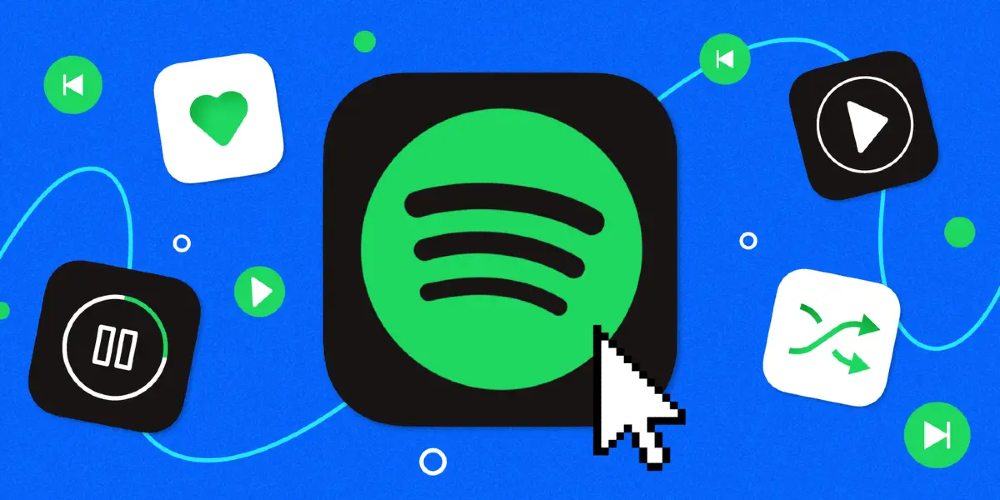재생 목록은 단지 음악 스트리밍과 여행을 위한 것이 아닙니다. 영상용으로 제작할 수도 있고, 다양한 DJ 프로그램에도 사용할 수 있습니다. 어쩌면 당신은 Spotify의 구독자이고 어떤 이유로든 Spotify에서 MP3로 재생 목록을 다운로드하고 싶을 수도 있습니다. Spotify 재생 목록을 MP3로 다운로드하는 것이 실제로 쉽지 않은 이유에 관계없이. 다행히도 이 게시물에서는 컴퓨터나 휴대폰에서 Spotify 재생 목록을 MP3로 다운로드하는 데 도움이 되는 여러 가지 방법을 살펴보겠습니다.
1부. Spotify 재생 목록 다운로더: 재생 목록을 MP3로 다운로드
Spotify Premium을 적극적으로 구독하고 있는 경우 Spotify에는 좋아하는 노래나 재생 목록을 기기에 다운로드할 수 있는 방법이 있습니다. 그러나 Spotify의 모든 트랙은 Ogg Vorbis 형식으로 인코딩됩니다. 따라서 Spotify 음악을 MP3로 변환할 수 있습니다. Spotify 재생 목록을 MP3로 다운로드하려면 Spotify 재생 목록 다운로더를 사용할 수 있습니다.
Spotify 재생 목록을 다운로드하여 MP3로 변환한다고 주장하는 수많은 웹 사이트와 소프트웨어가 있습니다. 그러나 모든 서비스가 안전하거나 완전히 신뢰할 수 있는 것은 아닙니다. 여기를 추천합니다 MobePas 음악 변환기 당신에게. Spotify의 무료 및 유료 사용자 모두를 위한 에이스 음악 다운로더입니다. 이를 사용하면 3단계를 거쳐 Spotify에서 MP3로 재생 목록을 다운로드할 수 있습니다.
Spotify 음악 변환기의 주요 기능
- 무료 계정으로 Spotify 재생 목록, 노래, 앨범을 쉽게 다운로드하세요
- Spotify 음악을 MP3, WAV, FLAC 및 기타 오디오 형식으로 변환
- 무손실 오디오 품질 및 ID3 태그로 Spotify 음악 트랙 유지
- 5× 더 빠른 속도로 Spotify 음악에서 광고 및 DRM 보호 제거
Spotify 재생 목록을 MP3로 다운로드하는 방법
1단계. Spotify 재생 목록 선택
시작하려면 컴퓨터에서 MobePas Music Converter를 실행하면 자동으로 Spotify가 로드됩니다. 그런 다음 Spotify의 라이브러리로 이동하여 다운로드하려는 재생 목록을 선택한 다음 마지막으로 변환 목록에 추가하세요. 여기에서 Spotify의 재생 목록 URL을 변환기의 검색 상자로 복사하거나 Spotify 재생 목록을 인터페이스로 드래그할 수 있습니다.

2단계. 출력 매개변수 설정
변환 목록에 Spotify 재생 목록을 추가한 후 변환기 내에서 출력 매개 변수 구성을 시작할 수 있습니다. 메뉴 표시줄을 클릭하고 드롭다운 메뉴에서 기본 설정을 선택한 다음 변환 창으로 전환하세요. 여기에서 출력 형식을 MP3로 설정하고 비트 전송률, 샘플 속도 및 채널 값을 편집할 수 있습니다.

3단계. Spotify 재생 목록 다운로드
Spotify에서 재생 목록 다운로드를 시작하려면 화면 왼쪽 하단에 있는 변환을 클릭하세요. 그러면 변환기가 곧 Spotify 재생 목록을 MP3로 다운로드합니다. 변환됨 아이콘을 선택하여 기록 목록에서 변환된 재생 목록을 찾아보세요. 변환된 음악 트랙을 저장하는 폴더를 찾을 수도 있습니다.

Spotify 재생 목록을 Android/iOS로 전송하는 방법
Spotify 재생 목록을 iOS로 전송
1) USB 또는 Wi-Fi 연결을 사용하여 iPhone을 Mac 또는 Windows PC에 연결하세요.
2) Windows PC의 iTunes에서 iTunes 창 왼쪽 상단 근처에 있는 iPhone 버튼을 클릭합니다.
삼) 그런 다음 Spotify 재생 목록을 컴퓨터에서 iTunes 라이브러리로 전송하고 파일 공유를 클릭한 다음 목록에서 Spotify를 선택하십시오.
4) 이제 추가를 클릭하고 전송하려는 파일을 선택한 다음 추가를 클릭하여 Spotify 재생 목록을 iPhone으로 이동하기 시작하세요.
![Spotify 재생 목록을 MP3로 다운로드하는 방법 [2021 최신]](https://www.mobepas.com/images/20210905_6134da958a4fa.png)
Spotify 재생 목록을 Android로 전송
1) USB 케이블을 사용하여 Android 휴대폰을 컴퓨터에 연결하세요.
2) 휴대폰에서 USB를 통해 이 장치 충전 알림을 탭합니다.
삼) USB 사용에서 파일 전송을 선택하면 파일 전송 창이 나타납니다.
4) 이를 사용하여 컴퓨터에서 휴대폰으로 Spotify 재생 목록을 드래그하세요.
또는 Google 계정으로 Spotify 재생목록을 이동할 수 있습니다. Spotify 노래를 Google 계정에 업로드한 다음 Android 휴대폰에서 동기화하면 됩니다.
![Spotify 재생 목록을 MP3로 다운로드하는 방법 [2021 최신]](https://www.mobepas.com/images/20210905_6134da95a6206.png)
2부. Android/iOS 장치의 Spotify에서 재생 목록을 다운로드하는 방법
Spotify에서 좋아하는 재생 목록을 iOS 또는 Android 휴대폰으로 직접 다운로드하려면 Spotify 재생 목록을 다운로드하기 위한 다음 도구를 다운로드하고 설치해 보세요.
iTubeGo
Android용 iTubeGo는 수백 개의 웹사이트에서 비디오와 오디오를 다운로드할 수 있는 무료 오픈 소스 소프트웨어입니다. 이를 통해 Spotify 노래를 인터넷에서 Android 기기로 직접 다운로드할 수 있습니다.
1 단계. 우선, Android용 iTubeGo를 다운로드해야 하며, 다운로드할 수 있습니다.
2 단계. 다운로드한 프로그램을 장치에 설치한 후 장치에서 실행하면 됩니다.
3단계. 그런 다음 앱에 내장된 브라우저에서 필요한 Spotify 재생 목록을 검색하세요.
4단계. 필요한 Spotify 재생 목록을 연 후 오른쪽 하단에 있는 다운로드 버튼을 탭하세요.
5단계. Spotify 재생 목록을 MP3로 다운로드하려면 유형 설정에서 오디오로 선택하고 좋아요 버튼을 누르면 다운로드가 시작됩니다.
![Spotify 재생 목록을 MP3로 다운로드하는 방법 [2021 최신]](https://www.mobepas.com/images/20210905_6134da95c3067.jpg)
필드
Fildo는 모든 Android 사용자를 위한 MP3 다운로더로, 인터넷에서 음악을 듣고 Android 기기에 MP3로 다운로드할 수 있습니다. Android 기기에 쉽게 다운로드하여 설치하고 다운로드를 시작할 수 있습니다.
1 단계. Spotify에서 음악 다운로드를 시작하려면 Android 기기에 Fildo를 다운로드하여 설치하세요.
2 단계. 목록을 아래로 스크롤하고 찾을 때까지 자세히 탭을 탭하세요.
3단계. 그런 다음 Spotify 가져오기 옵션을 선택하고 Spotify 계정에 로그인하세요.
4단계. 이제 Spotify 재생 목록을 Fildo와 동기화하고 Spotify 재생 목록을 MP3로 변환하세요.
![Spotify 재생 목록을 MP3로 다운로드하는 방법 [2021 최신]](https://www.mobepas.com/images/20210905_6134da95e4163.png)
전보
텔레그램은 iOS와 Android 사용자 모두를 위한 크로스 플랫폼입니다. Spotify에 연결하여 음악 라이브러리에 액세스할 수 있는 봇을 생성합니다. Telegram Spotify 봇을 사용하면 Spotify에서 iOS 또는 Android 장치로 재생 목록을 다운로드할 수 있습니다.
1 단계. 휴대폰에서 Spotify를 실행하고 원하는 재생 목록에 대한 링크를 복사하세요.
2 단계. 그런 다음 Telegram을 열고 Telegram에서 Spotify 노래 다운로더를 검색하세요.
3단계. 그런 다음 검색 결과에서 Telegram Spotify 봇을 선택하고 시작 탭을 누릅니다.
4단계. 복사한 링크를 채팅 표시줄에 붙여넣고 보내기 버튼을 눌러 Spotify 재생 목록을 MP3로 다운로드하세요.
5단계. 이제 다운로드 탭을 눌러 Spotify 재생 목록을 휴대폰의 MP3에 저장하세요.
![Spotify 재생 목록을 MP3로 다운로드하는 방법 [2021 최신]](https://www.mobepas.com/images/20210905_6134da9608af8.png)
3부. 온라인 변환기를 사용하여 Spotify 재생 목록을 MP3로 변환하는 방법
오디오 리핑이 필요한 전용 앱을 다운로드하고 싶지 않은 경우에도 Spotify 음악용 무료 변환기를 제공하는 Chrome 확장 프로그램인 Spotify Deezer Music Downloader와 같은 온라인 서비스를 사용할 수 있습니다. 또한 설치를 선택할 수도 있습니다.
Spotify 및 Deezer 음악 다운로더
Spotify Deezer Music Downloader는 Spotify, Deezer 및 SoundCloud에서 음악을 다운로드하도록 설계된 Google Chrome 확장 프로그램입니다. 일단 설치되면 Spotify 웹 플레이어에서 Spotify 음악을 다운로드하는 데 사용할 수 있습니다.
![Spotify 재생 목록을 MP3로 다운로드하는 방법 [2021 최신]](https://www.mobepas.com/images/20210905_6134da96234ad.png)
1 단계. Chrome 웹 스토어에서 Spotify & Deezer Music Downloader를 설치하세요.
2 단계. 이를 실행하면 컴퓨터에 Spotify의 웹 플레이어가 자동으로 로드됩니다.
3단계. 다운로드하려는 노래나 재생 목록을 선택하고 다운로드 버튼을 누르세요.
AllToMP3 음악 변환기
AllToMP3는 Mac, Windows 및 Linux에서 사용할 수 있는 무료 오디오 변환 유틸리티입니다. Spotify, YouTube, SoundCloud 및 Deezer에서 노래를 다운로드할 수 있습니다. URL을 복사하면 Spotify에서 좋아하는 노래를 다운로드할 수 있습니다.
![Spotify 재생 목록을 MP3로 다운로드하는 방법 [2021 최신]](https://www.mobepas.com/images/20210905_6134da963d243.jpg)
1 단계. 적절한 버전의 AllToMP3를 다운로드한 다음 화면의 지시에 따라 컴퓨터에 설치하십시오.
2 단계. 그런 다음 Spotify에서 다운로드하려는 트랙을 찾아 트랙의 URI를 클립보드에 복사하세요.
3단계. 이제 링크를 AllToMP3에 붙여넣고 키보드의 Enter 버튼을 누르세요. 그 후 AllToMP3는 즉시 오디오 리핑 작업을 시작합니다.
4부. Spotify 재생 목록 다운로더를 선택하는 방법
Spotify에서 노래를 추출하는 것은 Spotify 재생 목록 다운로더를 사용하여 상당히 일반적인 방법입니다. Spotify에서 재생 목록을 다운로드할 수 있는 여러 서비스를 추천하기 위해 최선을 다하고 있지만 귀하에게 가장 적합한 서비스를 선택할 수 있습니다. 자신에게 가장 적합한 것을 선택하려면 음질, 오디오 형식, 구매 비용 및 변환 속도의 네 가지 측면을 비교할 수 있습니다.